Schreibweisung #
Grundsätzlich gilt, für das Lektorat die «Schreibweisungen der AGRIDEA» einzuhalten.
Artikel für das Lektorat #
Wenn du auf dem Dashboard (1) bist, gibt es mehrere Möglichkeiten (2a-c), um zu den Beiträgen zu gelangen, die für das Lektorat freigegeben wurden.
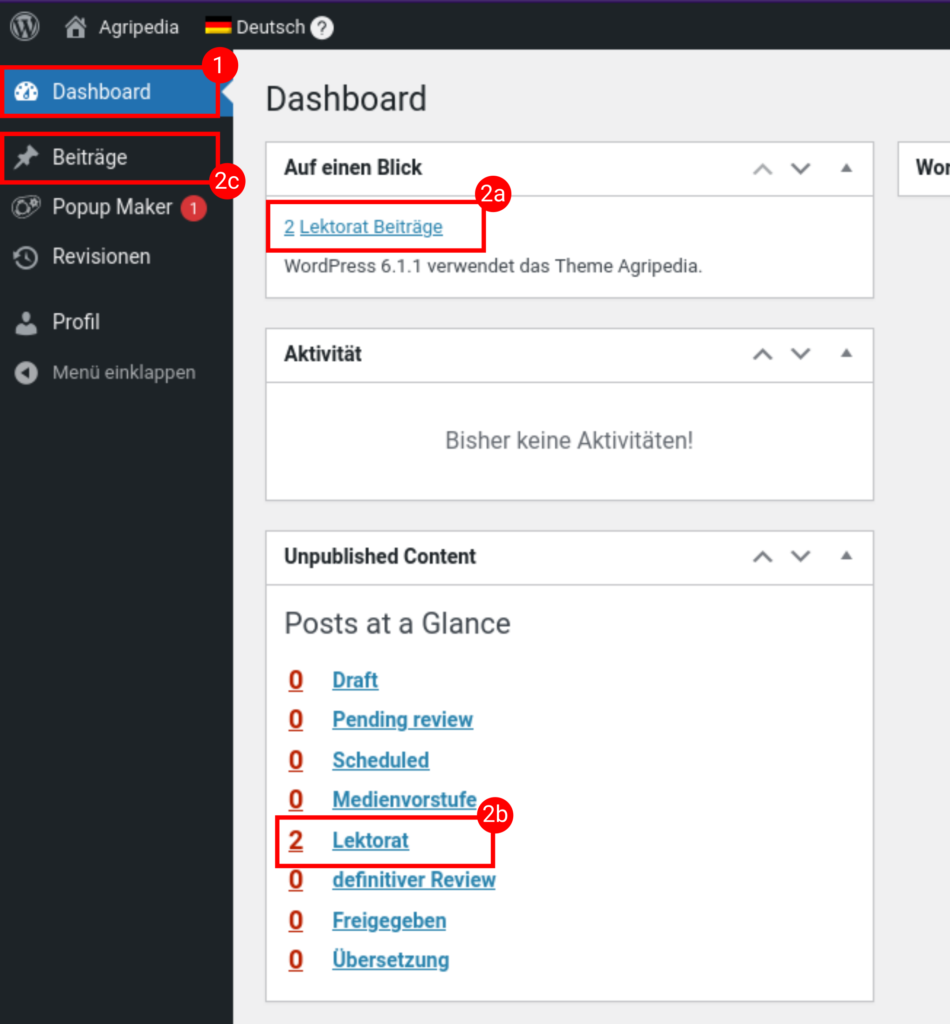
Die Boxen «Auf einen Blick» (2a) und «Unpublished Content» (2b) geben einen Überblick der vorhandenen Beiträge.
In der schwarzen Menüspalte links gibt es zudem den Menüpunkt «Beiträge» (2c).
Wenn du auf einen dieser Links klickst, gelangst du zur Beitragsübersicht.
Beitragsübersicht #
In der Breitragsübersicht sind alle Beiträge aufgelistet, die du in deiner Rolle als Lektor/in bearbeiten kannst.
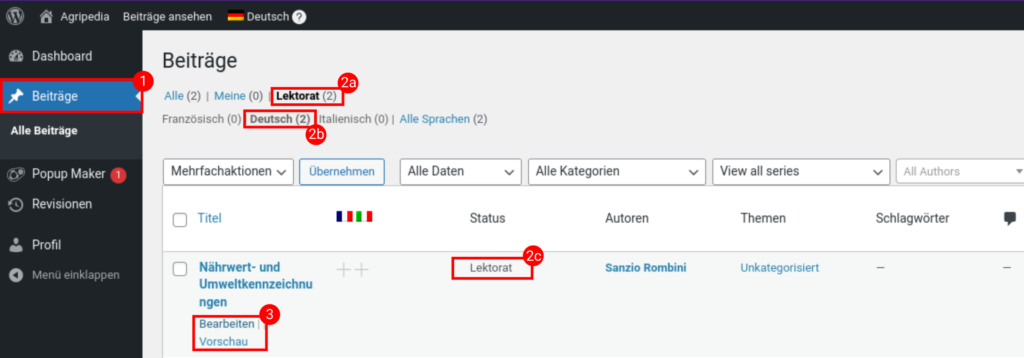
Die Beiträge sind in der Tabelle aufgelistet, die weitere Informationen zu Status (2b), Autoren, Themen usf. enthält.
Die Tabelle lässt sich filtern, indem man auf die Links (2a, 2b) oberhalb der Tabelle klickt. Dort siehst du auch, wie viele Beiträge es in welcher Sprache gibt.
Wenn du mit der Maus über einen Beitragstitel fährst, dann erscheint unterhalb des Titels ein Kontextmenü (3) mit «Bearbeiten» und «Vorschau».
Mit «Vorschau» lässt sich der Beitrag in der Vorschau anschauen, so wie er später auf der Website zu sehen sein wird.
Mit «Bearbeiten» öffnet sich der Beitrag im Editor und lässt sich bearbeiten.
Editor #
Der Beitrag lässt sich nun im Editor bearbeiten. Der Inhalt des Beitrags ist in Blöcken aufgebaut. Diese Blöcke sind beispielsweise Überschriften, Absätze, Bilder, Tabellen etc. Wenn du auf die Überschrift «Einführung» (1) klickst, befindest du dich in einem Überschriften-Block. Dabei öffnet sich eine Toolbar/Werkzeugleiste (2) oberhalb des Blocks mit verschiedenen Einstellungsmöglichkeiten für den ausgewählten Block.
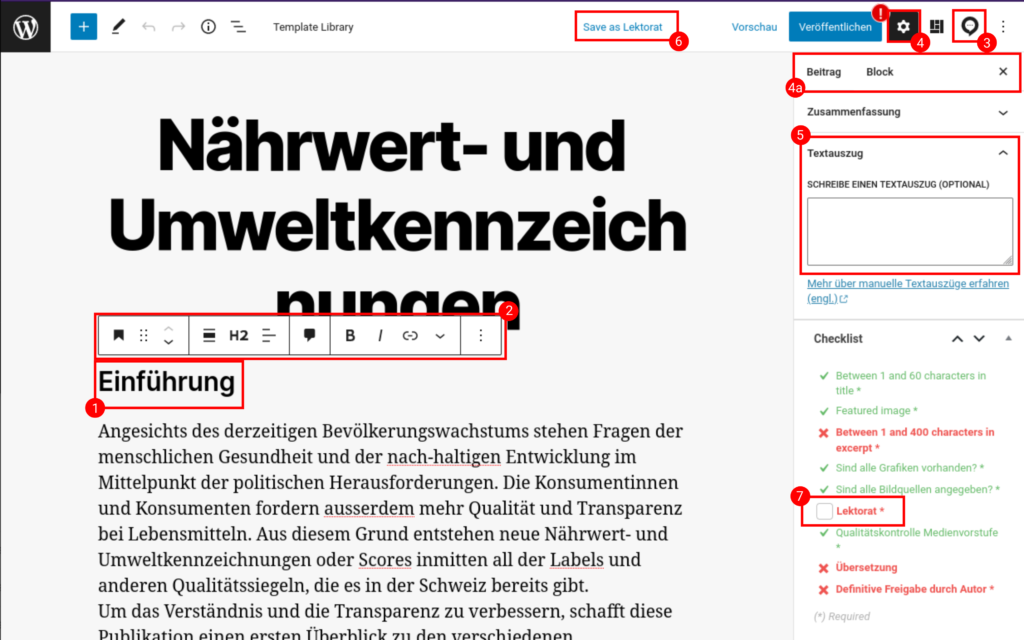
Der Text lässt sich wie Text in Word verändern. Wenn deine Änderungen des Textes aufgezeichnet werden sollen, so dass die/der Autor/in deine Anpassungen sieht, dann kannst du das bei der kleinen Sprechblase (3) oben rechts im Menü aktivieren (Detail siehe unten).
In der rechten Spalte (4/4a) (aktivierbar mit dem Zahnrad) lassen sich zusätzliche Informationen anzeigen, entweder zum Beitrag (4a) (bspw. Zusammenfassung, Textauszug, Checkliste etc. Oder zusätzliche Informationen und Einstellungen zum jeweils aktiven Block (4a).
Der Text im Feld «Textauszug» (5) ist der Lead-Text, der später unter der Überschrift des veröffentlichten Beitrags angezeigt wird. Dieser muss auch lektoriert werden. Die Änderungen in diesem Feld lassen sich allerdings nicht aufzeichnen.
Nachdem du den Text korrigiert hast, kannst du die Änderungen speichern mit dem Button «Save as Lektorat» (6).
Textänderungen aufzeichnen #
Um Textänderungen zu verfolgen und sichtbar zu machen oder um Kommentare einzufügen, musst du im Tool «Multicollab» die Option «Suggest Edits» (3) aktivieren. Hier zu klickst du auf die Sprechblase (1) mit den 3 Punkten oben rechts in der Menüleiste. Damit öffnet sich in der rechten Spalte das Multicollab-Menü. Unter dem Reiter Settings (2b) lassen sich die verschiedenen Optionen aktivieren.
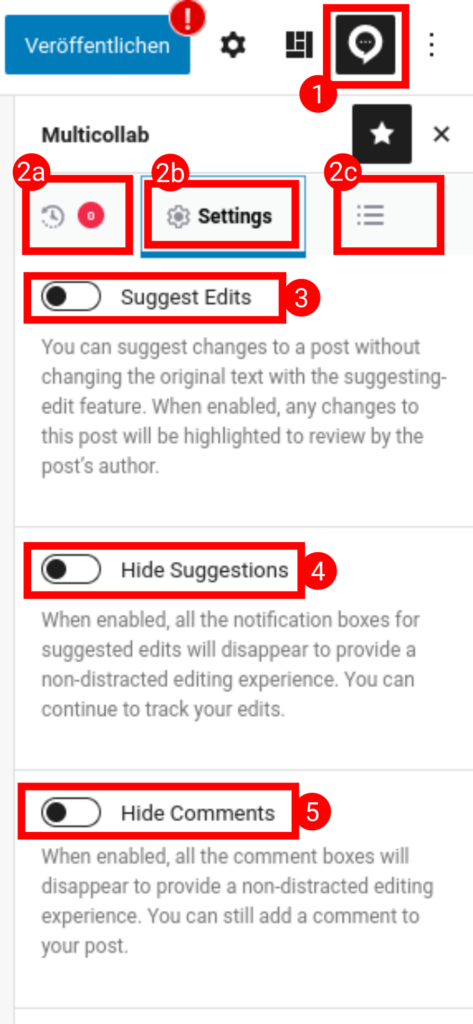
Der Reiter Activities (2a) zeigt die Aktivitäten auf diesem Beitrag an. Im Reiter Summary (2c) werden alle Änderungen übersichtlich zusammengefasst.
Aktiviere die Option «Suggest Edits» (3) und speichere den Beitrag mit «Save as Lektorat» (oben in der Menüleiste).
Nun kann der Text bearbeitet werden.
Text ändern und Kommentare hinzufügen #
Um einen Kommentar hinzuzufügen, muss man Text auswählen und dann auf die Sprechblase (1) in der Werkzeugleiste klicken. Rechts öffnet sich eine Box, in die du den Kommentar schreiben kannst. Klicke danach auf «Comment», um den Kommentar zu speichern. Der kommentierte Text ist nun gelb hinterlegt (2). Wenn du einen Kommentar löschen möchtest, klicke auf den gelb hinterlegten Text, in der dazugehörigen Kommentar-Box kannst du nun unter den 3 Punkten «delete» auswählen und der Kommentar verschwindet.
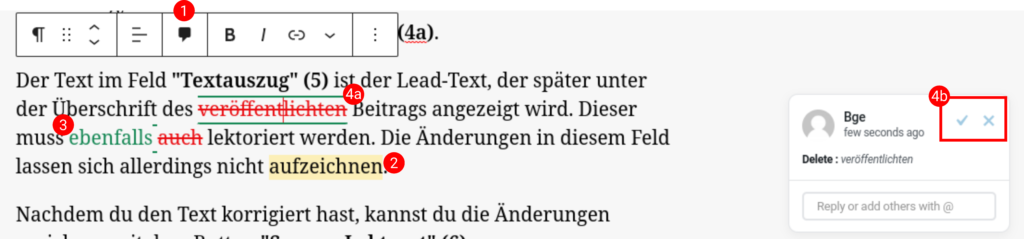
Werden Wörter gelöscht, erscheinen sie in rot und sind durchgestrichen (4a). Wörter oder Buchstaben, die hinzugefügt werden, erscheinen in grün (3).
Wenn du auf eine der Änderungen oder Kommentare klickst, erscheint rechts ein Box, die angibt, um was für eine Änderung es sich handelt und wer sie gemacht hat. Die Änderungen können mit dem Haken angenommen oder mit dem X abgelehnt werden (4b).
Sonderzeichen einfügen #
Sonderzeichen lassen sich über das Omega-Icon in der Werkzeugleiste/Toolbar auswählen und in den Text einfügen.
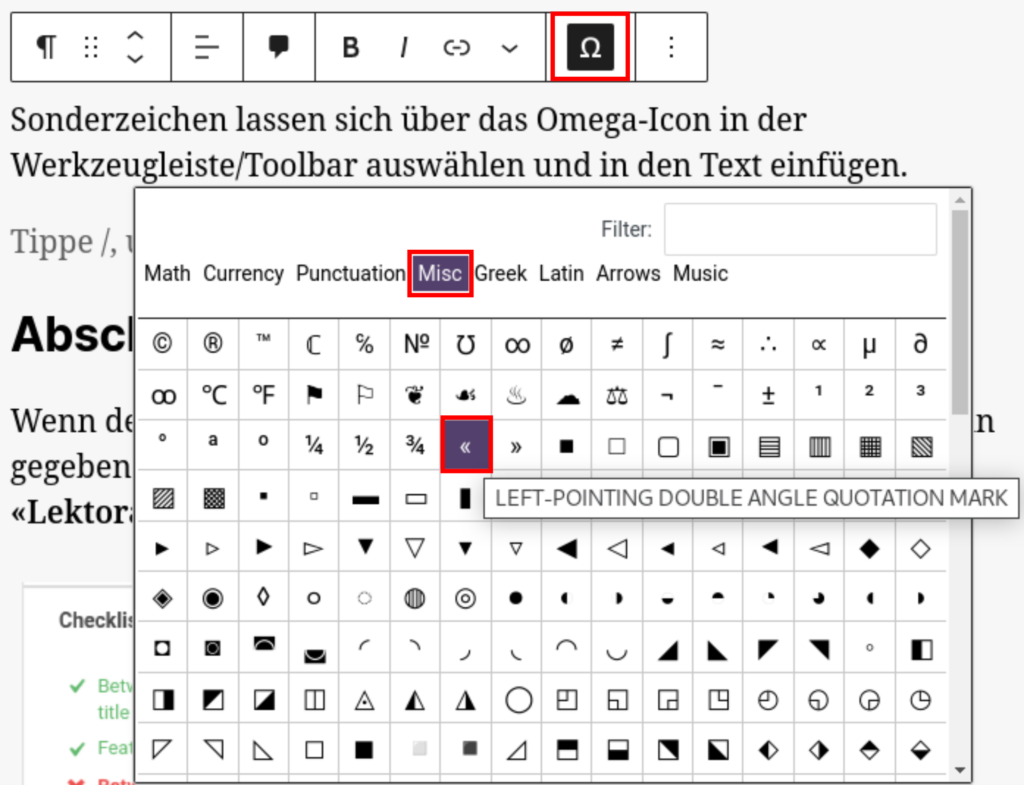
Lektorat abschliessen #
Wenn der gesamte Text fertig lektoriert wurde und an den Autor/in gegeben werden kann, dann muss du in der Checkliste den Punkt «Lektorat» (7) abhaken und den Beitrag noch einmal speichern.
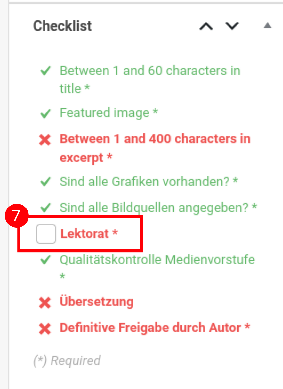
Achtung ! #
Wenn du den Haken in der Checkliste (7) gemacht hast und den Beitrag speicherst, ändert sich der Status des Beitrags und das Lektorat kann den Beitrag nicht mehr bearbeiten. Falls der Beitrag vom Lektorat weiterbearbeitet werden soll, muss das Mediensekretariat den Beitrag erneut dem Lektorat zuweisen.



